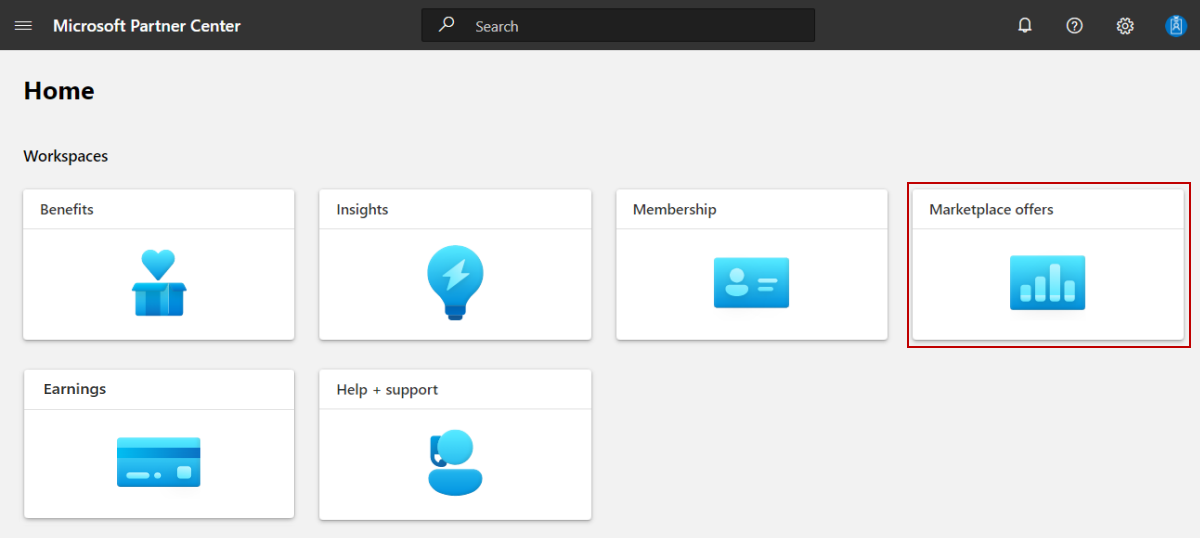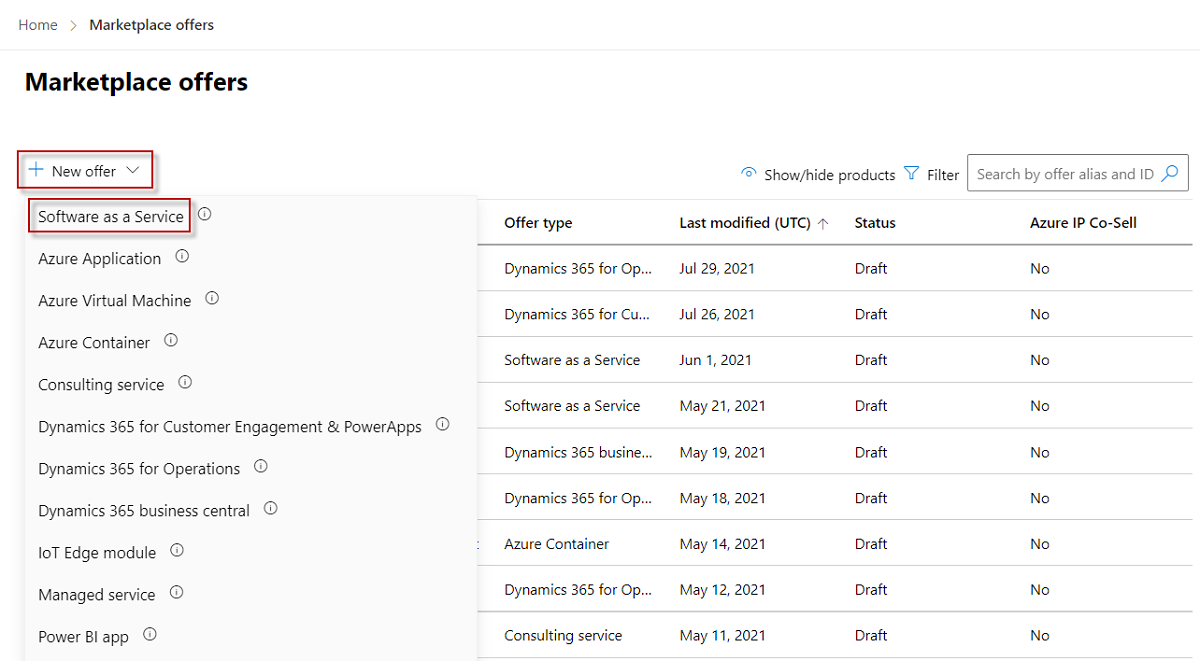Een SaaS-aanbieding maken
Als uitgever van commerciële marketplace kunt u een SaaS-aanbieding (Software as a Service) maken, zodat potentiële klanten uw technische oplossing op basis van SaaS kunnen kopen. In dit artikel wordt het proces uitgelegd voor het maken van een SaaS-aanbieding voor de commerciële marketplace van Microsoft.
Voordat u begint
Voordat u een SaaS-aanbieding kunt publiceren, moet u een account voor de commerciële marketplace hebben in Partner Center en ervoor zorgen dat uw account is aangemeld voor het commerciële marketplace-programma. Zie Een commerciële marketplace-account maken in Partner Center en uw accountgegevens verifiëren wanneer u zich registreert bij een nieuw Partner Center-programma.
Lees Plan een SaaS-aanbieding als u dat nog niet hebt gedaan. Hierin worden de technische vereisten voor uw SaaS-app uitgelegd, evenals de informatie en assets die u nodig hebt wanneer u uw aanbieding maakt. Tenzij u van plan bent om een eenvoudige vermelding (Contact opnemen vermelding optie) in de commerciële marketplace te plaatsen, moet uw SaaS-toepassing voldoen aan de technische vereisten voor authenticatie.
Belangrijk
U wordt aangeraden een afzonderlijke ontwikkelings-/testaanbieding (DEV) en een afzonderlijke prod-aanbieding (productie) te maken. In dit artikel wordt beschreven hoe u een PROD-aanbieding maakt. Zie Plan een test- en ontwikkel-SaaS-aanbieding voor meer informatie over het maken van een DEV-aanbieding.
Een SaaS-aanbieding maken
Volg deze stappen om een SaaS-aanbieding te maken:
Meld u aan bij Partnercentrum.
Selecteer op de startpagina de tegel Marketplace-aanbiedingen.
Op de Marktplaats aanbiedingen pagina, selecteer + Nieuwe aanbieding>Software als een Service.
Voer in het dialoogvenster Nieuwe software als een dienst een waarde voor de aanbiedings-id in. Deze id is zichtbaar in de URL van de vermelding in de commerciële marketplace en in Azure Resource Manager-sjablonen, indien van toepassing. Als u bijvoorbeeld test-offer-1 in dit vak invoert, is het webadres van de aanbieding
https://azuremarketplace.microsoft.com/marketplace/../test-offer-1.- Elke aanbieding in uw account moet een unieke aanbiedings-id hebben.
- Beperk de aanbieding-ID tot 50 tekens. Gebruik alleen kleine letters en cijfers. U kunt afbreekstreepjes en onderstrepingstekens gebruiken, maar geen spaties.
- De aanbiedings-id kan niet worden gewijzigd nadat u Maken hebt geselecteerd.
Voer een waarde voor de aanbiedingsalias in. De aanbiedingsalias is de naam die voor de aanbieding in Partner Center wordt gebruikt.
- Deze naam is niet zichtbaar in de commerciële marketplace en verschilt van de naam van de aanbieding en andere waarden die worden weergegeven voor klanten.
- De alias van de aanbieding kan niet worden gewijzigd nadat u Maken hebt geselecteerd.
Koppel de nieuwe aanbieding aan een uitgever. Een uitgever vertegenwoordigt een account voor uw organisatie. Mogelijk moet u de aanbieding onder een bepaalde uitgever maken. Als u dat niet doet, kunt u gewoon het uitgeversaccount accepteren waarnaar u bent aangemeld.
Notitie
De geselecteerde uitgever moet zijn ingeschreven in het commerciële marketplace-programma en kan niet worden gewijzigd nadat de aanbieding is gemaakt.
Selecteer Maken om de aanbieding te genereren en door te gaan.
Configureer de configuratiegegevens van uw SaaS-aanbieding.
Kies op het tabblad Aanbieding instellen onder Setup-details of u uw aanbieding wilt verkopen via Microsoft of uw transacties onafhankelijk wilt beheren. Aanbiedingen die via Microsoft worden verkocht, worden transactable aanbiedingen genoemd, wat betekent dat Microsoft de uitwisseling van geld voor een softwarelicentie namens de uitgever faciliteert. Zie Vermeldingsopties en De publicatieoptie bepalen voor meer informatie over deze opties.
Als u via Microsoft wilt verkopen en Microsoft transacties voor u wilt vergemakkelijken, selecteert u Ja.
- Als u wilt dat Microsoft klantlicenties voor u beheert, selecteert u Ja. Als u Ja selecteert, moet u integreren met Microsoft Graph API's om te controleren of de klant in aanmerking komt. Zie Uw SaaS-aanbieding integreren met Graph API voor Licentiebeheer voor meer informatie over het integreren
- Als u zelf klantlicenties wilt beheren, selecteert u Nee.
Als u uw aanbieding onafhankelijk van elkaar wilt weergeven via de commerciële marketplace en transacties wilt verwerken, selecteert u Nee en voert u een van de volgende handelingen uit:
- Als u een gratis abonnement voor uw aanbieding wilt bieden, selecteert u Nu downloaden (gratis). Voer in het vak Aanbiedings-URL dat wordt weergegeven de URL in (beginnend met http of https) waar klanten een proefversie kunnen krijgen via verificatie met één klik met behulp van Microsoft Entra-id. Bijvoorbeeld: https://contoso.com/saas-app'.
- Als u een gratis proefversie van 30 dagen wilt bieden, selecteert u gratis proefversie. Voer in het vak Url van het proefabonnement dat wordt weergegeven de URL in (beginnend met http of https) waar klanten toegang hebben tot uw gratis proefversie via verificatie met één klik met behulp van Microsoft Entra-id. Voorbeeld:
https://contoso.com/trial/saas-app. - Als u wilt dat potentiële klanten contact met u opnemen om uw aanbieding te kopen, selecteer dan Contact met mij opnemen.
Notitie
- U kunt een gepubliceerde alleen-voor-vermelding-aanbieding omzetten naar een verkoopaanbieding in de commerciële marketplace als uw omstandigheden veranderen, maar u kunt een gepubliceerde verhandelbare aanbieding niet omzetten naar een alleen-voor-vermelding-aanbieding. In plaats daarvan moet u een nieuwe alleen-vermeldingsaanbieding maken en de distributie van het gepubliceerde verhandelbare aanbod stoppen.
- Als u Microsoft License Management Service kiest, is uw aanbieding alleen beschikbaar op AppSource, NIET op Azure Marketplace.
Leadbeheer configureren
Verbind uw CRM-systeem (Customer Relationship Management) met uw commerciële marketplace-aanbieding, zodat u contactgegevens van klanten kunt ontvangen wanneer een klant interesse heeft of uw product implementeert. U kunt deze verbinding op elk gewenst moment wijzigen tijdens of na het maken van de aanbieding.
De verbindingsgegevens configureren in Partnercentrum
Wanneer een klant interesse toont in of uw product implementeert, ontvangt u een lead in de Verwijzingen werkruimte in het Partnercentrum.
U kunt het product ook verbinden met uw CRM-systeem om leads daar te verwerken.
Notitie
Verbinding maken met een CRM-systeem is optioneel.
Volg de volgende stappen om het leadbeheer in het Partnercentrum te configureren:
Ga naar het tabblad Aanbieding instellen .
Selecteer onder Klantleads de Verbinding-link.
Selecteer in het dialoogvenster Verbindingsgegevens een leadbestemming in de lijst.
Vul de velden in die worden weergegeven. Zie de volgende artikelen voor gedetailleerde stappen:
- Uw aanbieding configureren om leads naar de Azure-tabel te verzenden
- Uw aanbieding configureren voor het verzenden van leads naar Dynamics 365 Customer Engagement (voorheen Dynamics CRM Online)
- Uw aanbieding configureren voor het verzenden van leads naar het HTTPS-eindpunt
- Uw aanbieding configureren voor het verzenden van leads naar Marketo
- Uw aanbieding configureren voor het verzenden van leads naar Salesforce
Selecteer de koppeling Valideren om de configuratie te valideren die u hebt opgegeven.
Wanneer u de verbindingsgegevens hebt geconfigureerd, selecteert u Verbinding maken.
Selecteer Concept opslaan voordat u doorgaat naar het volgende tabblad, Eigenschappen.
Integratie van Microsoft 365-apps configureren
U kunt geïntegreerde detectie en levering van uw SaaS-aanbieding en elk gerelateerd Microsoft 365-app-verbruik inschakelen door deze te koppelen.
Integreren met de Microsoft Graph API
- Als uw SaaS-aanbieding niet kan worden geïntegreerd met de Microsoft Graph API, selecteert u Nee. Ga door met het koppelen van gepubliceerde Microsoft 365-app-gebruikersclients.
- Als uw SaaS-aanbieding is geïntegreerd met de Microsoft Graph API, selecteert u Ja. Geef vervolgens de Microsoft Entra-app-id op die u hebt gemaakt en geregistreerd om te integreren met de Microsoft Graph API.
Gepubliceerde Microsoft 365-app-verbruiksclients koppelen
Als u geen gepubliceerde Office-invoegtoepassing, Teams-app of SharePoint Framework-oplossingen hebt die met uw SaaS-aanbieding werken, selecteert u Nee.
Als u een gepubliceerde Office-invoegtoepassing, Teams-app of SharePoint Framework-oplossingen hebt die met uw SaaS-aanbieding werken, selecteert u Ja. Vervolgens kunt u +Add another AppSource link selecteren om nieuwe koppelingen toe te voegen.
Geef een geldige AppSource-koppeling op.
Ga door met het toevoegen van alle koppelingen door +Add another AppSource link te selecteren.
De rangschikkingswaarde op de vermeldingspagina van de SaaS-aanbieding geeft de volgorde van de gekoppelde producten aan. Als u de volgorde wilt wijzigen, selecteert, houdt u het ingedrukt en verplaatst u het = pictogram omhoog en omlaag in de lijst.
Als u een gekoppeld product wilt verwijderen, selecteert u Verwijderen in de productrij.
Belangrijk
Als u stopt met het verkopen van een gekoppeld product, wordt het niet automatisch ontkoppeld in de SaaS-aanbieding. U moet deze verwijderen uit de lijst met gekoppelde producten en de SaaS-aanbieding opnieuw indienen.